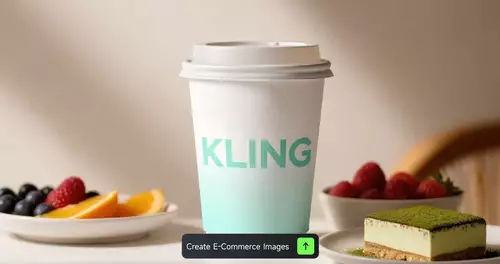Glossy Display
Das neue MacBook Pro gibt es nicht mehr mit mattem Display. An Stelle des alten Displays verbaut Apple ein glossy Display mit LED-Hintergundsbeleuchtung. Bei dessen Ankündigung schlugen die Wellen der Empörung irritierter Pro-User ziemlich hoch. Häufig war in Webforen zu lesen, wie man Bildmaterial einem Kunden präsentieren solle, wenn die Deckenbeleuchtung das Betrachten vom Bildern unmöglich macht. Nun, wir haben da MacBook Pro mit ganz unterschiedlichen Beleuchtungsszenarien getestet und können nun sagen: Das spiegelnde Display stellt in den meisten Anwendungsfällen kein Problem dar. Zugegeben waren auch wir am Anfang skeptisch, ob sich nicht zu viel im Hochglanz-Display spiegeln würde. Aber die Befürchtung ist unbegründet. Das liegt zum einen an der extremen Leuchtkraft des hintergrundsbeleuchteten LEDs. Das Display ist im Vergleich zum Vorgänger so viel heller, das andere Leuchtquellen im Raum einfach überstrahlt werden. Und sollte jemand tatsächlich einen Scheinwerfer an der Decke haben, der genau vom Display ins Gesicht gespiegelt wird, dann reicht ein leichtes Verstellen des Blickwinkels und man hat keine Probleme mehr. Das neue LED bringt ebenfalls eine höhere Blickwinkelunabhängigkeit. Wir haben das Glossy-Display zu unserer eigenen Überraschung nicht als Problem empfunden. Das einzige Setup, bei dem wir störende Spiegelungen feststellen konnten, war mit dem Rücken gegen freien, hellen, bedeckten Himmel zur Mittagszeit. Hier bietet der eigene Oberkörper-Schatten den nötigen Schutz zum Arbeiten - an dessen Rändern spiegelt es hingegen. Doch selbst hier ermöglicht das sehr viel hellere Display des neuen MacBook ein gleich gutes wenn nicht gar besseres Arbeiten im Freien als die Vorgänger mit ihrem matten aber weniger lichtstarken Displays. Unsrer Meinung nach: Unterm Strich viel Aufregung um (glossy)Nichts.
Trackpad
Das Trackpad wurde nun fast doppelt so groß ausgelegt und ist als einzelne, gläserne, große Track- und Tastenfläche konzipiert (Multi-Touch-Trackpad). Die geätzte, recht stabile Glasfläche unterstützt eine ganze Reihe von Finger-Gesten wie Scrollen, Aktivierung von Exposé, Ziehen, Controll-Klick, Drehen, Zoomen, Browser-Seitenwechsel etc.
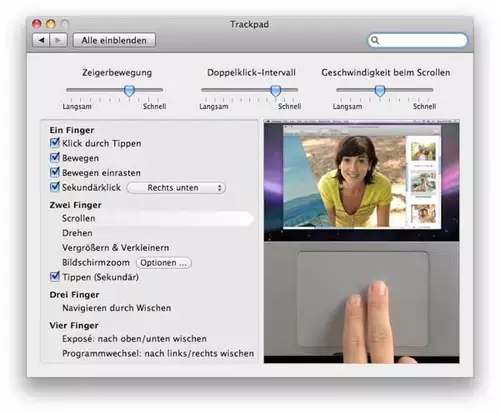
Das Trackpad realisiert hierbei, mit wie vielen Fingern die Kontaktfläche berührt wird. Gesten zwischen 1 bis 4 Fingern sind möglich und stellen eine willkommene Erleichterung beim Arbeiten dar. Darüber hinaus lassen sich Eckbereiche des Trackpads mit eigenen Shortcuts belegen - Apple zeigt sich hier als Vorreiter in Sachen Bedienfreundlichkeit. Es lohnt sich unserer Meinung nach auf jeden Fall sich genauer mit der Trackpad-Steuerung zu beschäftigen. Wer sie einmal verinnerlicht hat, will sie nicht mehr missen.